
| Guida in linea SpaceClaim |

|
Il gruppo Modifica contiene strumenti per combinare, dividere, svuotare, ispessire e scalare i corpi delle mesh. È inoltre possibile modificare il numero di triangoli di mesh per ottimizzare il processo di stampa 3D (più triangoli significa tempi di stampa più lunghi).
La combinazione dei corpi mesh viene effettuata mediante operazioni booleane.

Negli strumenti booleani, tenere presente quanto segue:
|
|
|
|
|
|
La prima selezione è blu |
Risultato unione |
Risultato sottrazione |
Risultato intersezione |
Lo strumento Unisci funziona anche su due Mesh aperte per creare automaticamente l'unione che produce un'unica mesh chiusa.

I componenti con serie vengono selezionati verso l'alto negli strumenti booleani. Nell'esempio qui sotto i cilindri sono stati creati come una serie. Evidenziando un elemento della serie si evidenzia l'intero serie.
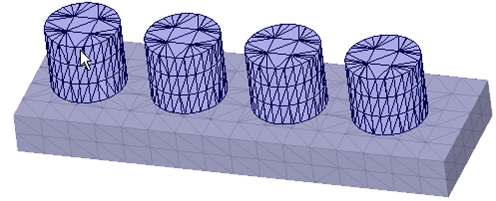
Usare lo strumento Dividi per dividere un corpo mesh usando un taglierino.
1. Fare clic sullo strumento Dividi
2. Selezionare un corpo mesh
3. Scegliere un'opzione Chiusura (vedere immagini qui sotto)
4. Selezionare un piano o superficie da usare come taglierino
5. La mesh viene suddivisa in due corpi mesh separati
|
|
|
|
|
|
Mesh e taglierino selezionati |
Nessuna Chiusura |
Occludi |
Chiusura con punti interni |
Usare lo strumento Svuota per aggiungere spessore all'interno o all'esterno della mesh.

Scegliere le opzioni nel pannello Opzioni.
Usare lo strumento Scala per scalare il corpo mesh.
per scalare il corpo mesh.
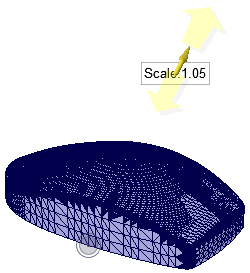
 .
.
Usare lo strumento Ispessisci per aumentare lo spessore della mesh della superficie.
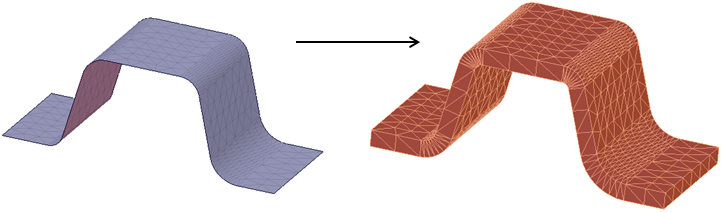
Ispessisci presenta le seguenti opzioni:
Spessore
© Copyright 2015 SpaceClaim Corporation. Tutti i diritti riservati.